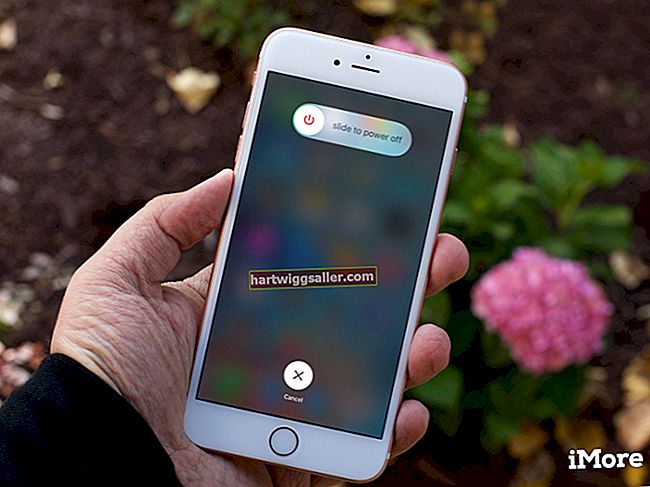Често када радите на рачунару, морате се повезати са другим рачунарима да бисте покренули софтвер или проверили податке на њима. То може подразумевати повезивање са пословним сервером који користи ваш радни тим или отварање сесије удаљене радне површине на вашем радном рачунару од куће. У сваком случају, ако знате име домена или ИП адресу рачунара, постоји неколико алата који ће то омогућити.
Удаљени приступ рачунару са удаљеном радном површином
Један од најчешћих алата за повезивање са удаљеним рачунаром Мицрософт Виндовс је Мицрософт Ремоте Десктоп. Овај софтвер вам омогућава да се повежете са рачунаром на којем је покренут Виндовс 10 или више ранијих верзија оперативног система са другог Виндовс рачунара или паметног телефона који ради под Андроидом или иОС-ом. Омогућава вам даљинско управљање рачунаром помоћу тастатуре и миша, користећи стандардни Виндовс интерфејс.
Пре него што се повежете са рачунаром помоћу удаљене радне површине, морате га омогућити на рачунару на који се повезујете. Да бисте то урадили, кликните на „Старт мени“ и изаберите „Сеттингс“. У менију Поставке кликните на „Удаљена радна површина“, а затим одаберите „Омогући удаљену радну површину“. Забележите име рачунара.
Затим на другом Виндовс рачунару отворите апликацију Удаљена радна површина и унесите име или ИП адресу рачунара са којим желите да се повежете. То можете да урадите и на паметном телефону који ради под иОС-ом или Андроид-ом помоћу апликације Мицрософт Ремоте Десктоп из Апп Сторе-а или Гоогле Плаи продавнице. Постоје и други независни клијенти за протокол удаљене радне површине, познат као РДП, који можете преузети за друге оперативне системе.
Остали алати за даљински приступ рачунару
Поред удаљене радне површине, други алати помоћу којих можете да приступите рачунару на даљину укључују ВНЦ отвореног кода, што значи Виртуал Нетворк Цонсоле. Попут удаљене радне површине, омогућава вам да помоћу тастатуре и миша контролишете удаљени рачунар. Доступно је неколико софтверских пакета ВНЦ, а обично морате инсталирати ВНЦ и на локалном рачунару и на удаљеном рачунару који планирате да контролишете.
Остали комерцијални софтвер, попут ТеамВиевер, доступан је за везе са удаљеном радном површином или за дељење екрана током конференцијских позива и састанака, тако да други могу да виде податке на вашем рачунару.
ССХ, што је скраћеница од Сецуре Схелл, програмери и администратори система често користе за разговоре са удаљеним серверима. За разлику од удаљене радне површине и ВНЦ-а, ССХ отвара везу у командној линији са удаљеним рачунаром, мада у многим ситуацијама такође можете да проследите удаљени графички и мрежни садржај на свој рачунар. Чешће се користи за повезивање са Линуком и другим Уник системима него са Виндовс или Мац рачунарима.
Морате знати име или ИП адресу удаљеног рачунара да бисте се повезали са ССХ или ВНЦ.
Проналажење ваше ИП адресе
Ако требате да се повежете са удаљеним рачунаром и нисте сигурни у ИП адресу, можете је проверити у Виндовс подешавањима.
Кликните на „Старт мени“, а затим на „Сеттингс“. У менију Подешавања кликните на „Мрежа и Интернет“.
Ако на рачунару користите жичну везу, кликните на „Етхернет“, а затим на везу да бисте видели ИП адресу. Ако користите Ви-Фи везу, кликните на „ВиФи“, а затим на „Напредне опције“.
Ваша ИП адреса је низ бројева одвојених тачкама.